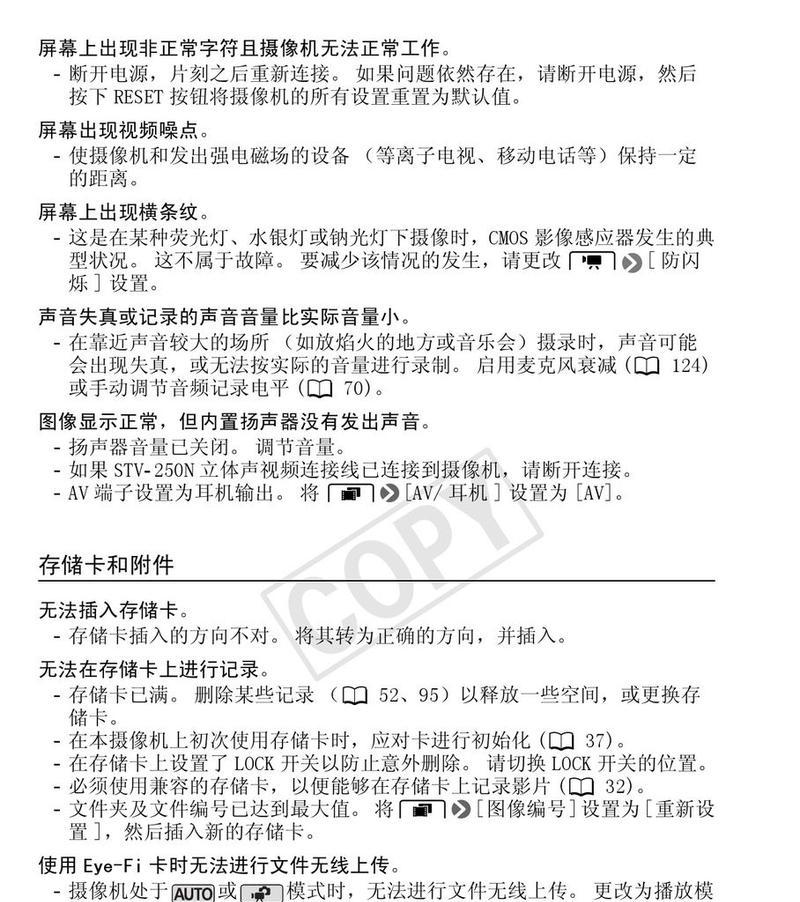在当今数字化时代,摄影爱好者不仅追求高质量的影像,更追求拍摄的便利性和实时监控能力。结合单反相机的专业拍摄功能和手机的便携性与移动网络能力,佳能相机的手机监控功能为摄影爱好者带来了一种全新的拍摄体验。接下来,我们将深入探讨如何使用佳能相机的手机监控功能,并详细说明具体操作流程。
佳能相机的手机监控功能,允许用户通过手机应用程序远程控制相机进行拍摄,实时查看取景画面,并接收相机的通知。无论是野生动物摄影、孩子活动记录还是其他需要远程监控的场景,这一功能都能提供极大的帮助。

二、准备工作
在开始之前,需要确保相机支持手机监控功能,常用的佳能相机型号大多具备此功能。同时,您还需要准备以下几点:
一台支持WiFi的佳能单反或无反相机。
安装了最新版本的CanonCameraConnect(或对应名称的官方APP)的智能手机或平板电脑。
确保相机和手机均连接至同一网络。

三、具体操作流程
1.连接相机和手机
打开相机的WiFi功能。在相机的设置菜单中找到网络设置,打开WiFi功能并记下相机名称。
在手机上打开CanonCameraConnect应用,选择“远程拍摄”功能。
应用程序会自动搜索附近的相机设备,点击您相机的名称进行连接。
2.远程控制相机
连接成功后,您可以在手机屏幕上看到相机的实时取景画面。
通过手机触控屏幕,可以进行对焦、变焦等操作。
拍照可以通过手机上的快门按钮实现,同时可以设置定时拍摄。
3.查看和下载照片
拍摄的照片会自动保存在相机中,并通过WiFi传输至手机,您可以在手机上直接查看。
想要保存到手机相册,通常在应用中有一个下载选项,选择后照片会传输到您的手机中。

四、常见问题及解决方法
相机和手机无法连接:请检查是否处于同一网络环境下,关闭相机和手机的防火墙,然后重启APP尝试重新连接。
传输速度慢或中断:确保网络信号良好,可以尝试靠近相机或在较少干扰的环境下操作。
五、实用技巧
使用三脚架或固定装置:为了稳定画面,尽量使用三脚架或其他稳定设备。
备份照片:在远程拍摄大量照片后,记得使用USB或云服务将照片备份至电脑或云端。
关闭不必要的功能:为了节省电量和减少干扰,可以关闭手机的其他应用程序和非必要的功能。
六、结束语
佳能相机的手机监控功能提供了强大的远程操作能力,给摄影爱好者带来了更多创作的可能性。通过上述步骤的详细讲解,相信您已经能够熟练地使用手机来监控和控制您的佳能相机。使用此功能,您可以捕捉到那些难以直接接触的场景,让您的摄影之旅更加精彩。